Šioje pamokoje parodysiu, kaip "Adobe Premiere" programoje paruošti klipus "Instagram" ritiniui - importuoti, koreguoti ir redaguoti juos galutiniam produktui. Daugiausia dėmesio skirsime mastelio keitimui ir spalvų koregavimui, kad klipai atrodytų geriausios formos. Žingsnis po žingsnio sužinosite, kaip tvarkyti ir paruošti medžiagą, kad vėliau galėtumėte sklandžiai pradėti redaguoti ritinį.
Pagrindinės išvados
- Klipus suskirsčius į aplankus, lengviau redaguoti.
- Kad bendras vaizdas būtų patrauklus, labai svarbu keisti klipų mastelį ir X padėtį.
- Spalvų korekcijos padeda užtikrinti vaizdo vienodumą ir nuotaiką.
Žingsnis po žingsnio
Pirmiausia atidarykite "Adobe Premiere Pro" ir sukurkite naują "Instagram" ritinio projektą. Įsitikinkite, kad nustatėte tinkamus nustatymus, kad projektą būtų galima išvesti portreto formatu.
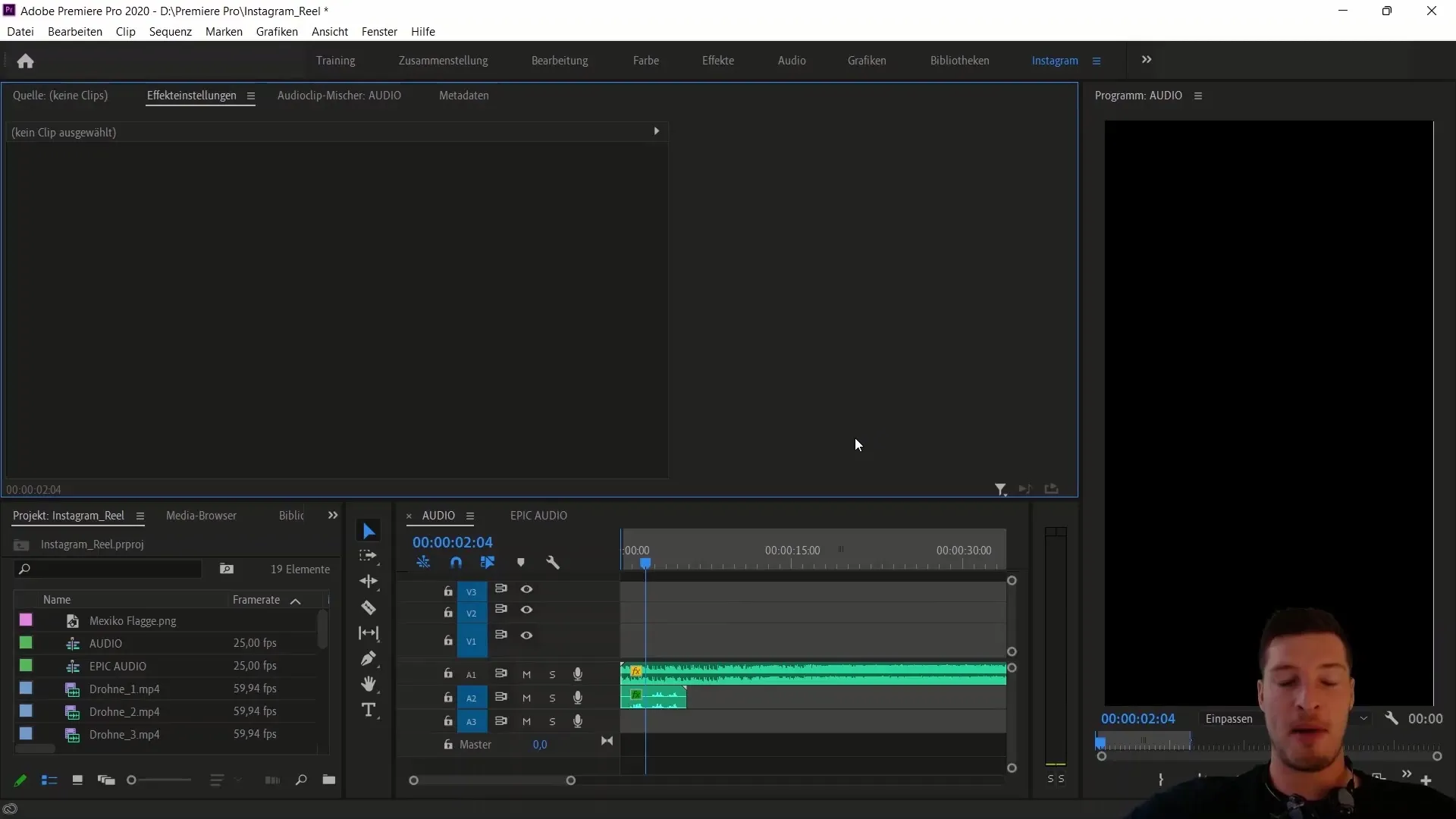
Sukūrę projektą, importuokite savo klipus į seką. Svarbu išdėstyti klipus taip, kad bet kuriuo metu galėtumėte pasiekti muzikinius elementus. Pagalvokite, kokia tvarka turėtų būti rodomi jūsų klipai, ir įsitikinkite, kad jie muzikiniu požiūriu yra suderinti.
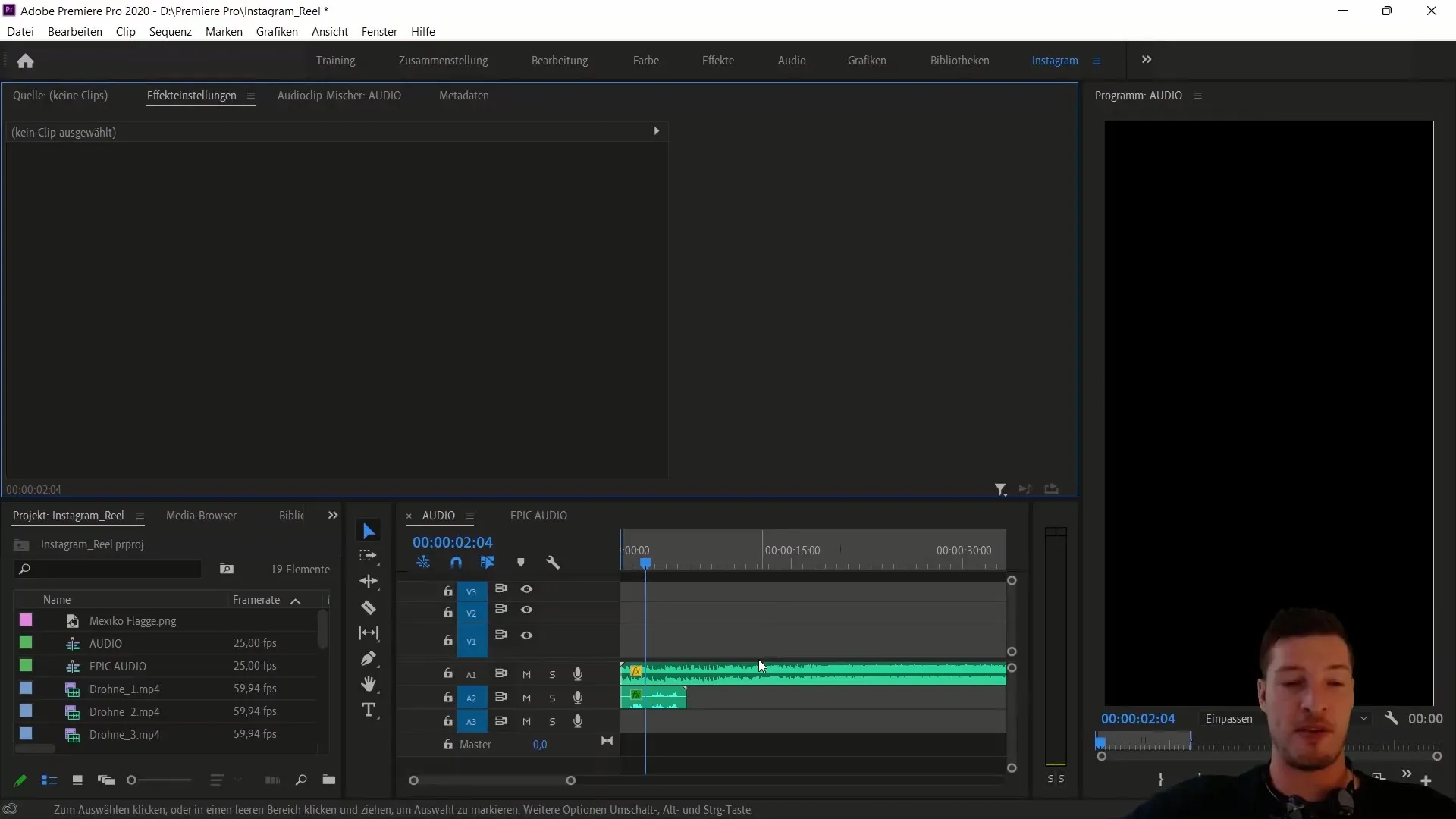
Norėdami suteikti projektui daugiau struktūros, pirmiausia sukurkite kelis naujus aplankus. Pavadinkite aplanką "Visuals" (vaizdinė medžiaga) ir perkelkite visus vaizdo klipus iš bibliotekos į šį aplanką. Tai padės jums geriau orientuotis ir greičiau pasiekti reikiamus klipus.
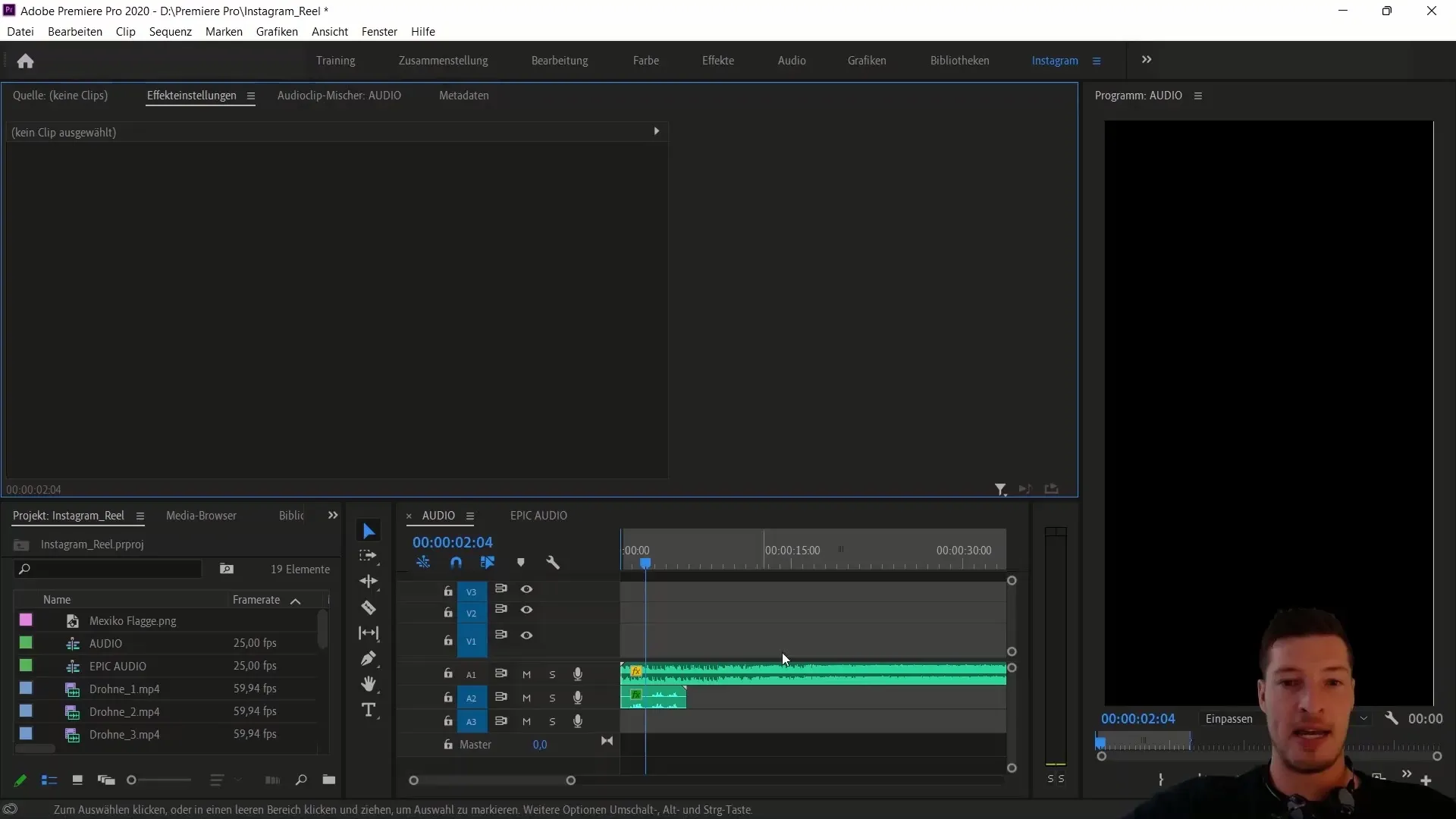
Tada sukurkite kitą aplanką balso įrašams ir dar vieną garso failams. Čia taip pat svarbu tvarkingai sutvarkyti medžiagą, kad vėliau būtų lengviau ją redaguoti.
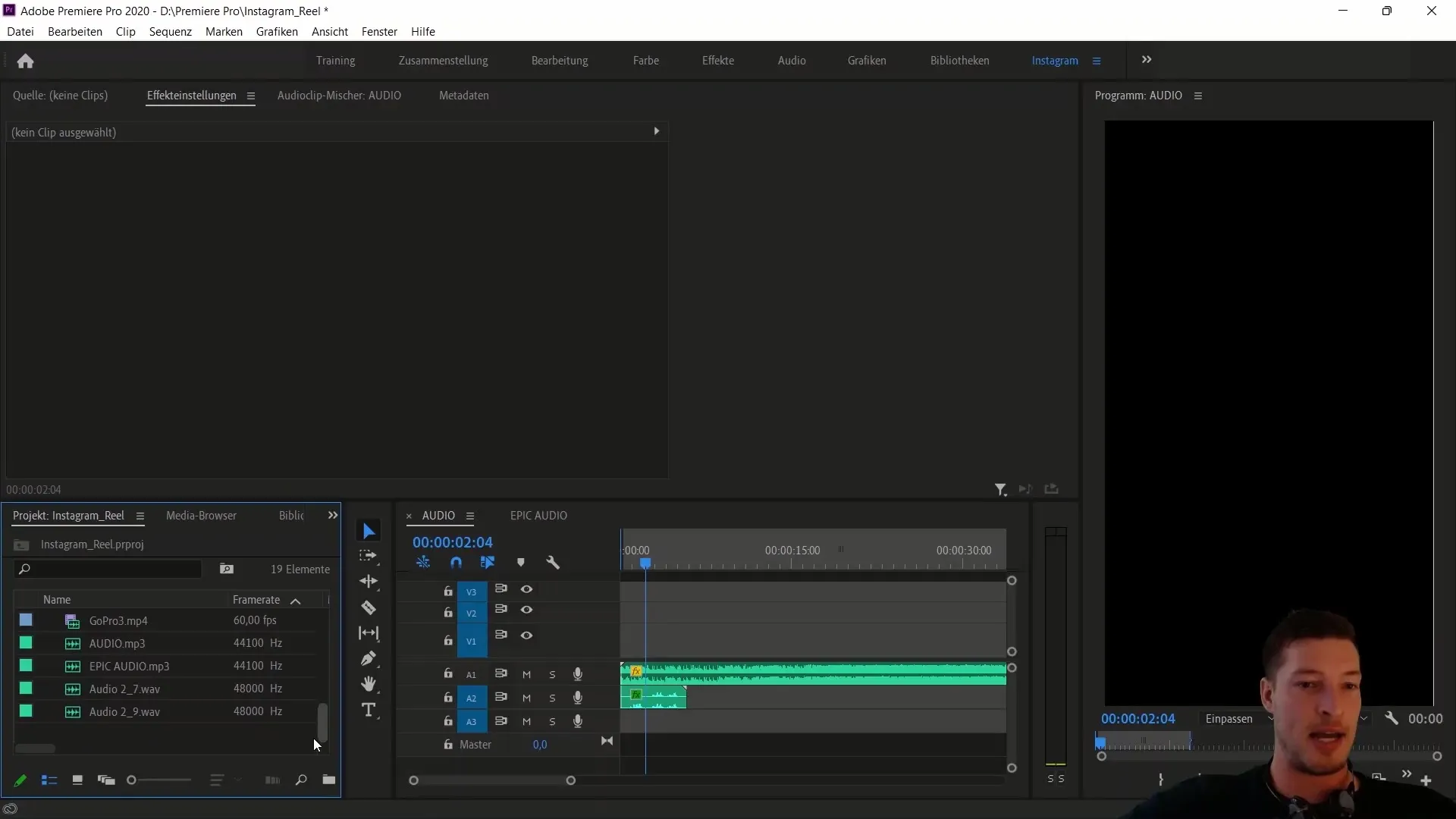
Sukūrę aplankų struktūrą, galite importuoti klipus į seką. Norėdami tai padaryti, pasirinkite visus reikiamus klipus ir vilkite juos į seką. Patartina tiesiogiai redaguoti klipus, kuriems nereikia garso takelių.
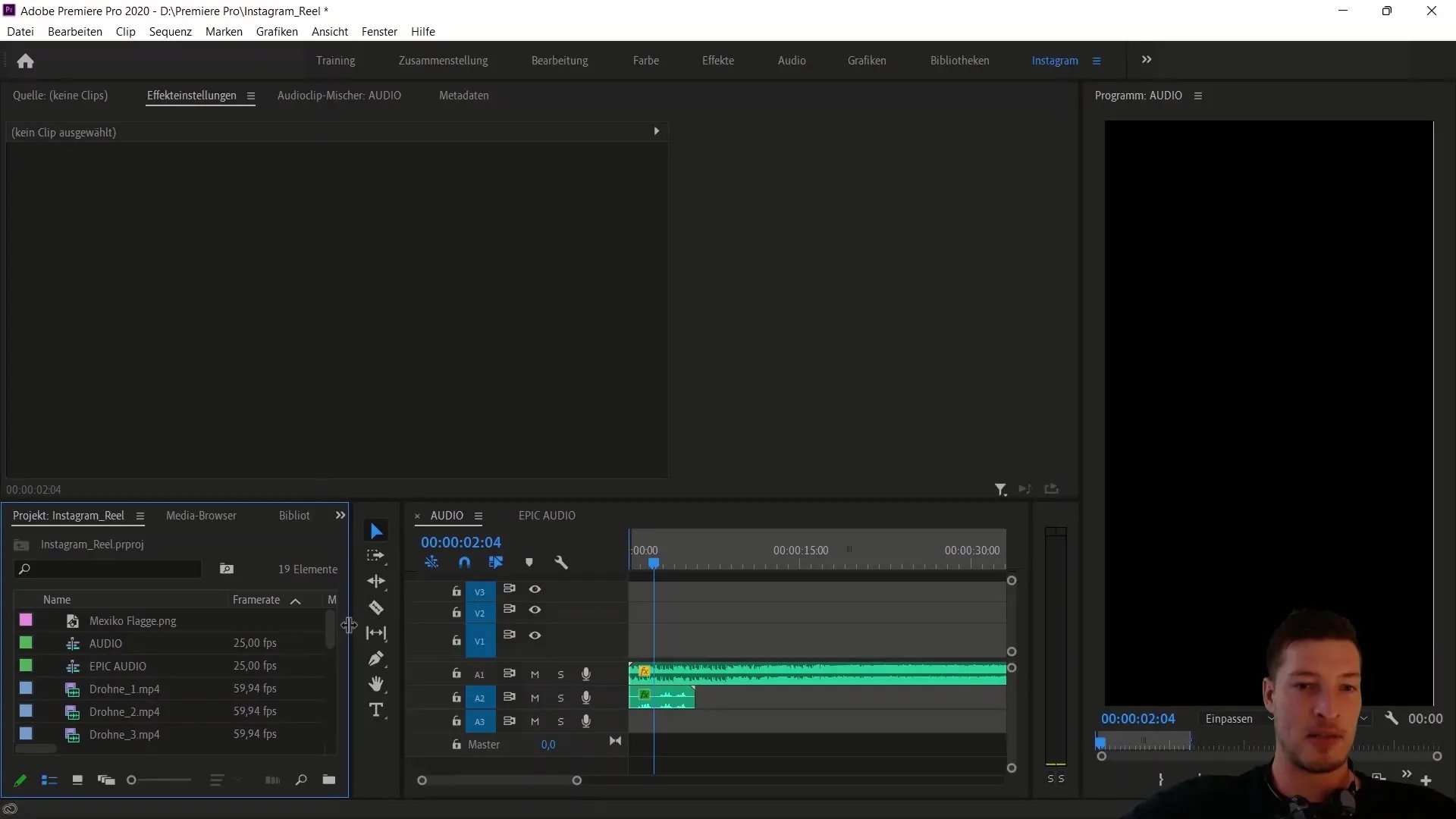
Jei norite ištrinti garso takelius, kurių nereikia, dešiniuoju pelės klavišu spustelėkite pasirinktus takelius ir pasirinkite "Unlink". Taip galėsite lengvai pašalinti atskirų klipų garso takelius.
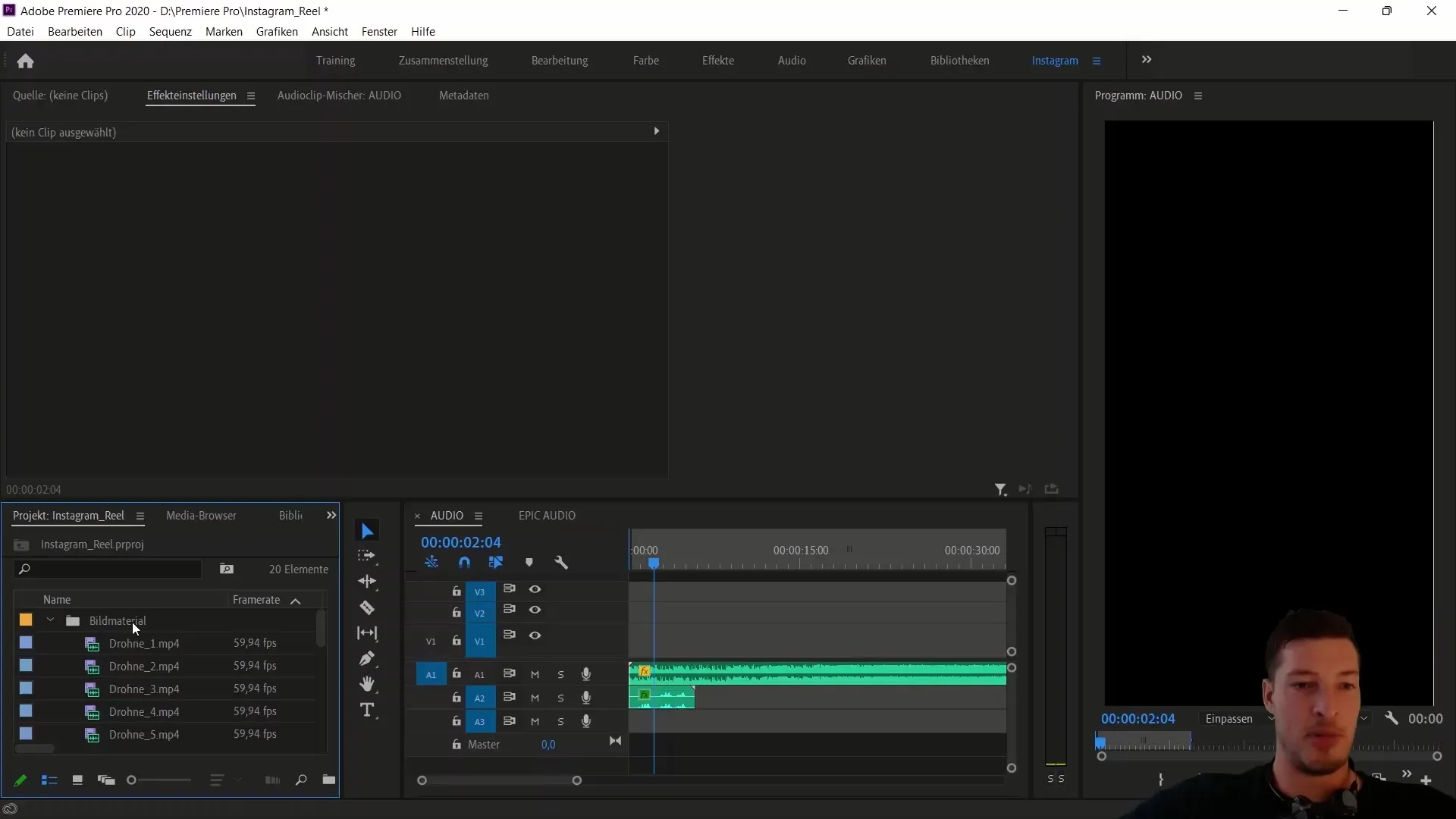
Dabar prasideda svarbi dalis: klipų mastelio keitimas. Pasirinkite pirmąjį klipą ir eikite į efekto nustatymus. Čia galite reguliuoti mastelio keitimą. Pradėkite nuo 90 % mastelio ir reguliuokite dydį, kol rezultatas jus tenkins. Šis žingsnis svarbus norint užtikrinti, kad klipas atrodytų tinkamai portreto formatu.
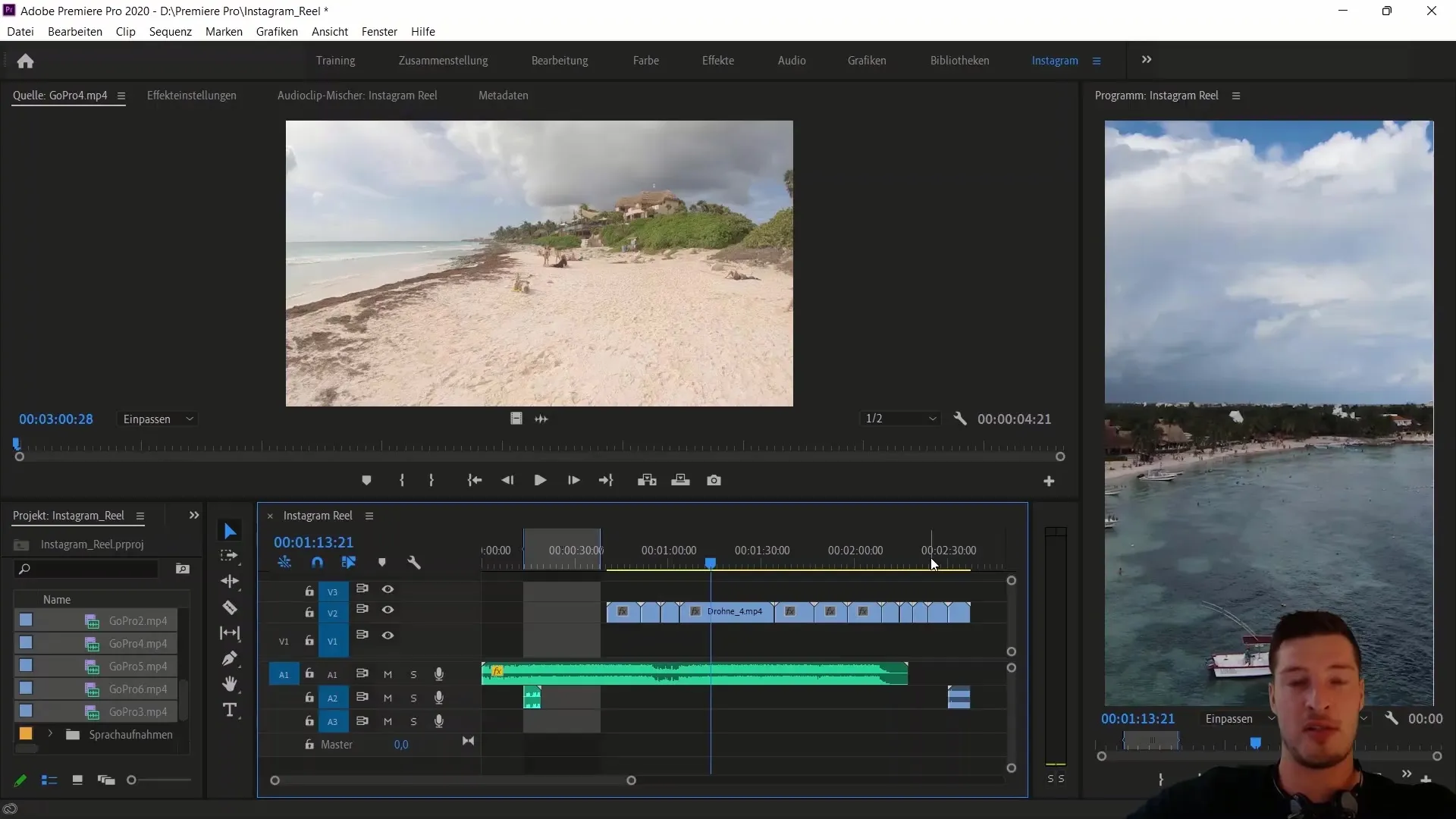
Parengę šį koregavimą visiems klipams, pereikite prie spalvų koregavimo. Atidarykite skirtuką "Lumetri colour" ir pradėkite nuo pagrindinių korekcijų. Visų pirma turėtumėte patikrinti ir pakoreguoti temperatūros ir kontrasto nustatymus.
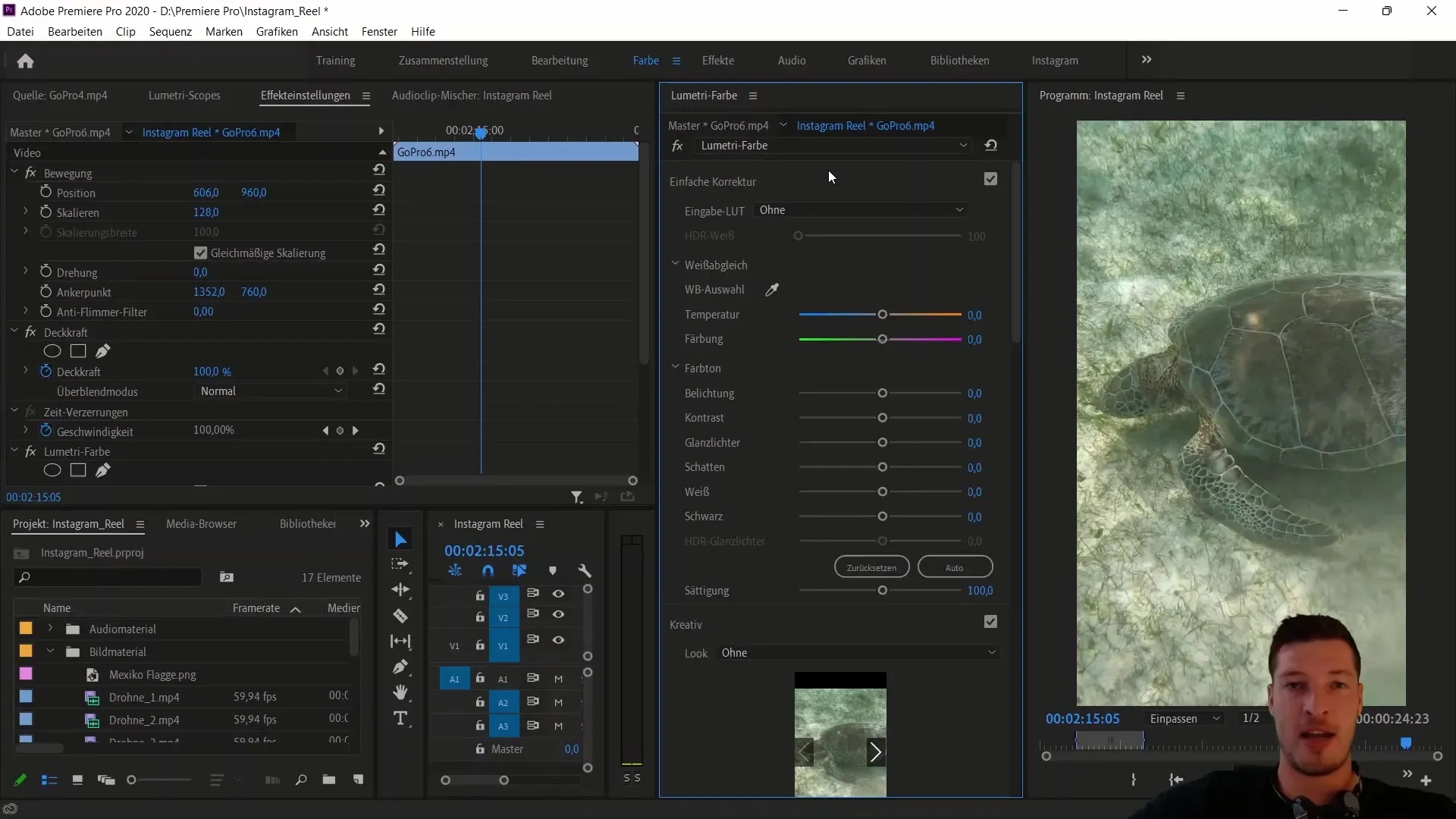
Siekiama, kad jūsų klipai būtų vienodų spalvų. Skirkite laiko kruopščiai atlikti šiuos koregavimus kiekvienam klipui. Gali būti naudinga taip pat optimizuoti juodos spalvos lygius ir šešėlius, kad pagerintumėte klipų kokybę.
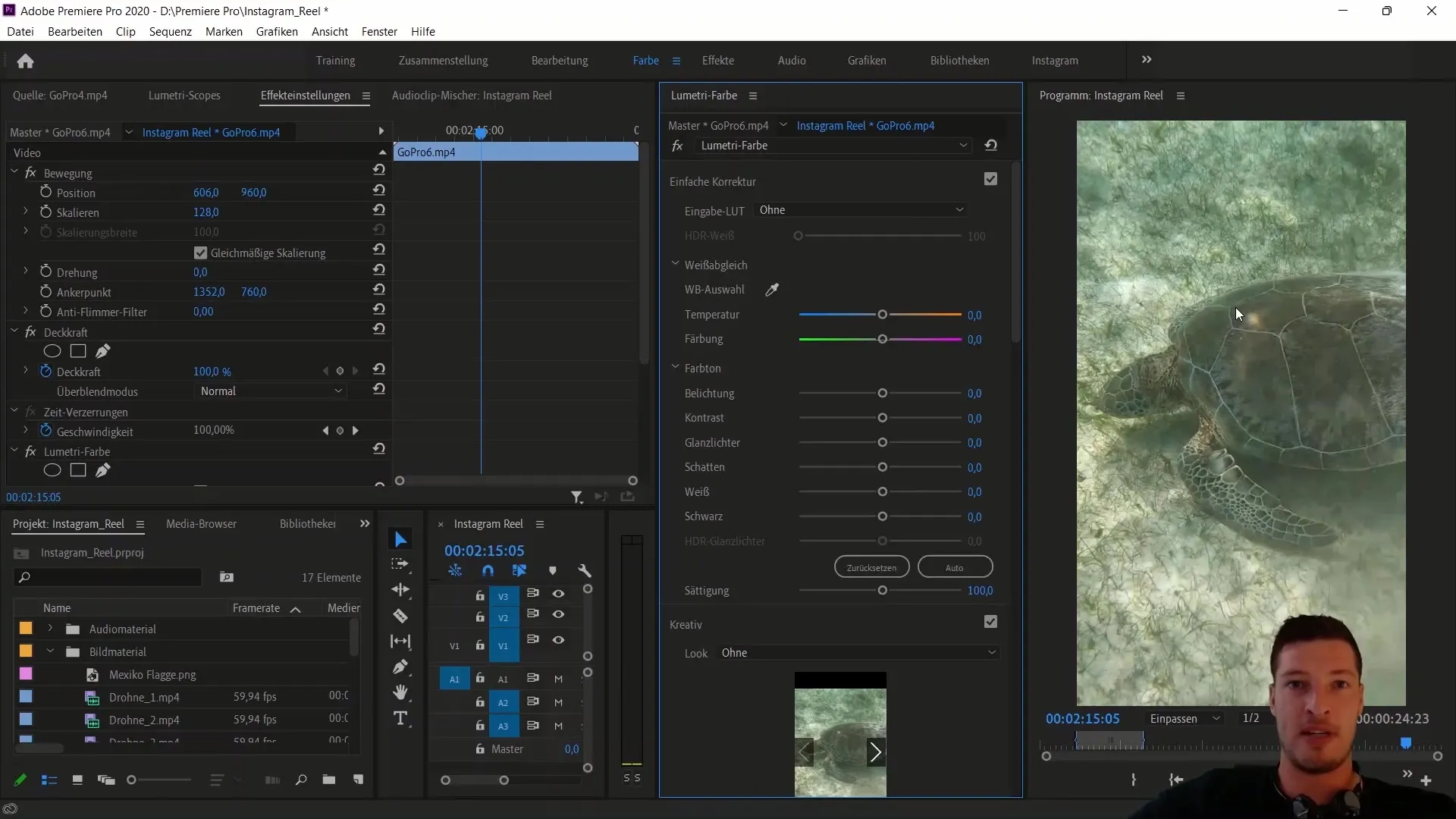
Atlikę visų klipų spalvų korekcijas, turėtumėte patikrinti projekto nustatymus ir, jei reikia, pakoreguoti X padėtį. Taip užtikrinsite, kad pagrindinis klipų akcentas išliktų centre, o iš vaizdo nebūtų iškirpta nieko svarbesnio.
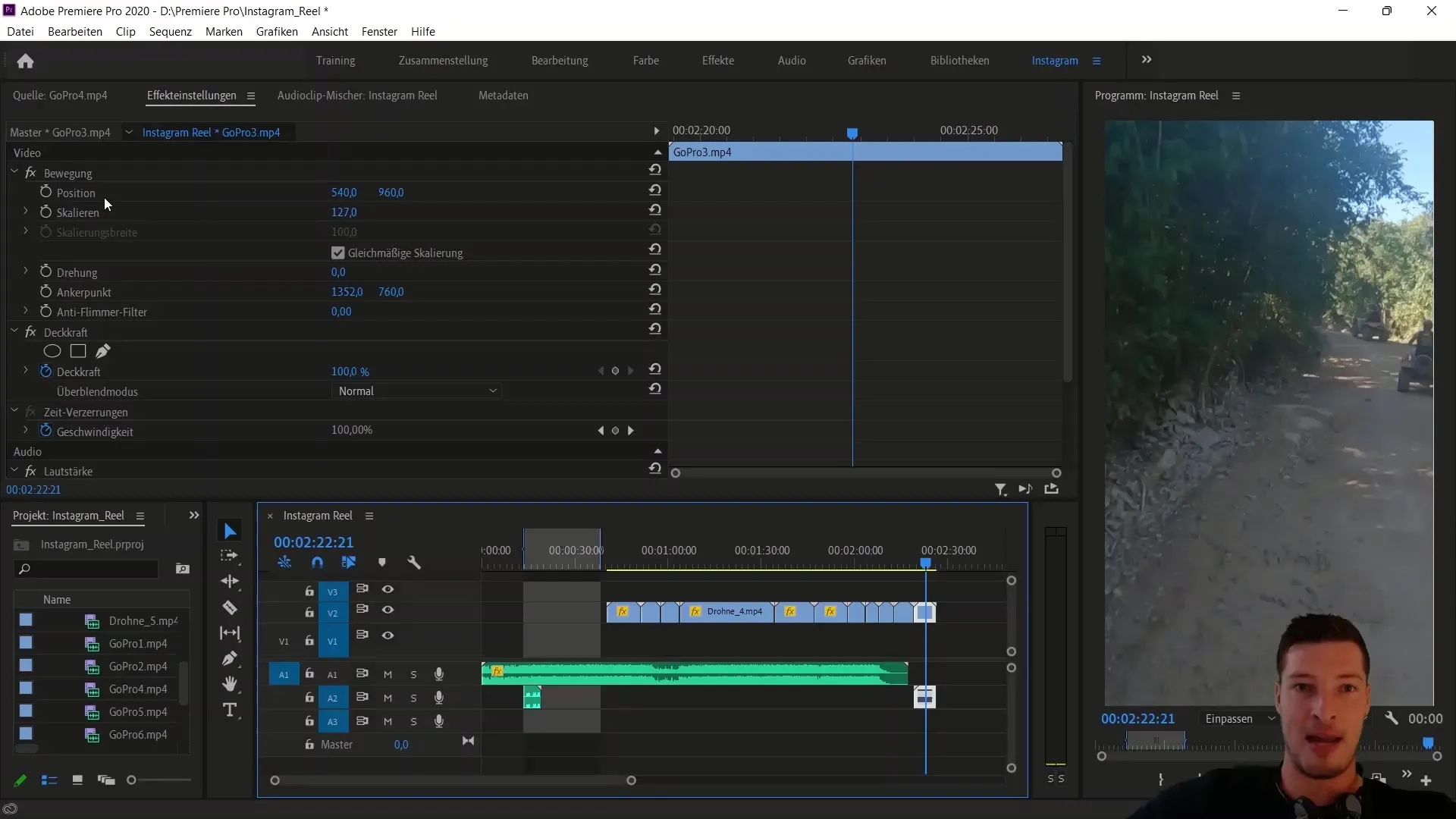
Galiausiai dar kartą patikrinkite visus klipus ir įsitikinkite, kad jie švariai perkelti į galutinę seką. Dabar visi parengiamieji darbai baigti ir galite susitelkti į kūrybišką "Instagram" ritinio redagavimą.
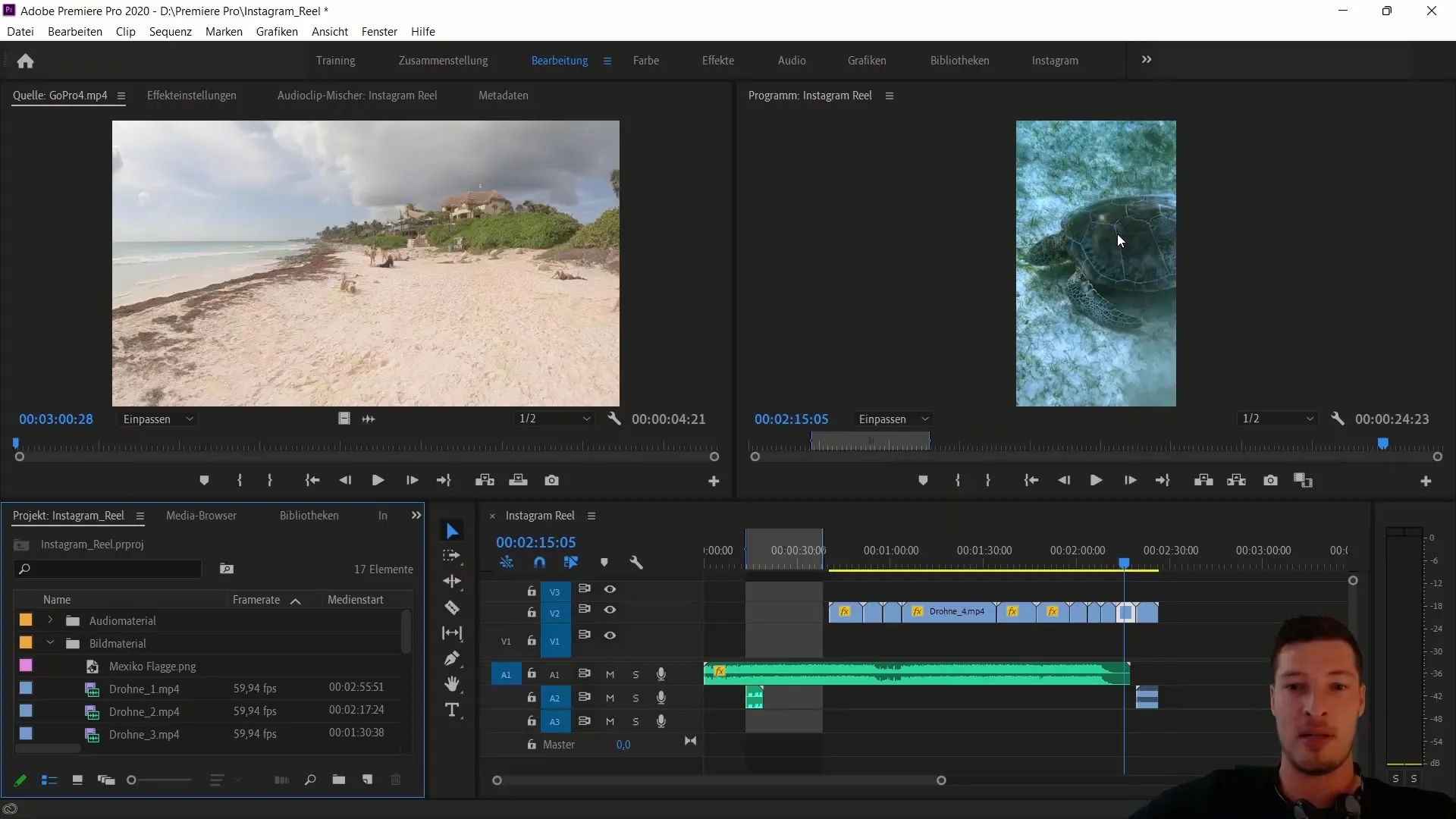
Apibendrinimas
Šiame vadove sužinojote, kaip optimaliai paruošti vaizdo klipus "Instagram" ritėms. Sužinojote, kaip importuoti klipus, kaip juos išdėstyti struktūrizuotoje aplankų hierarchijoje ir kaip veiksmingai įgyvendinti mastelio ir spalvų korekcijas, kad pasiektumėte geriausią įmanomą rezultatą.
Dažniausiai užduodami klausimai
Koks yra pirmasis žingsnis importuojant mano klipus? Pirmasis žingsnis - sukurti naują projektą "Adobe Premiere Pro" programoje ir importuoti klipus į seką.
Kiek svarbus spalvų derinimas "Instagram" ritėms? Spalvų derinimas yra labai svarbus siekiant vizualinio nuoseklumo ir malonaus vaizdo.
Kaip reguliuoti klipų mastelį? Pasirinkite klipą, eikite į efekto nustatymus ir ten reguliuokite mastelį.
Ar galiu vienu metu importuoti kelis klipus? Taip, galite pasirinkti kelis klipus ir vilkti juos į seką.
Ką daryti, jei garso takelių man nereikia?Galite tiesiog pasirinkti garso takelius, spustelėti dešinįjį pelės klavišą ir pasirinkti "Unlink", kad juos ištrintumėte.


